本帖最后由 揽月 于 2014-4-26 15:26 编辑
专筑讲坛-AI系列公开课六连讲
主讲:叶呈
更多精彩尽在:Adobe Illustrator 分析图与多软件操作精讲小班
这是Adobe系列软件中的一款矢量图形编辑软件,本次系列课将更多的强化基础和分析图的制作入门,随着课时的推进内容难度也会随之加大,适合的听众群可以覆盖在校的学生和建筑规划行业的在职人员。在软件讲课的过程中主要分析设计方法和逻辑,避免出现只会画图的怪圈,结合设计的理论知识,贯穿设计意图全方位的阐述AI分析图的出图过程。
每课时讲座前后会发布部分资料提供下载,结合上课内容练习实例,思考熟练掌握AI。
强化精讲班也就是小班的提纲将会在近期推出,初步的想法是把我在外企工作的经验共享给大家,课程的内容也不局限于AI软件本身,会配合indesign、ppt等辅助设计,同时您也将得到独家的信息。请咨询讲课助理【小天(794833361)、米粒儿(455180782】尽请期待!

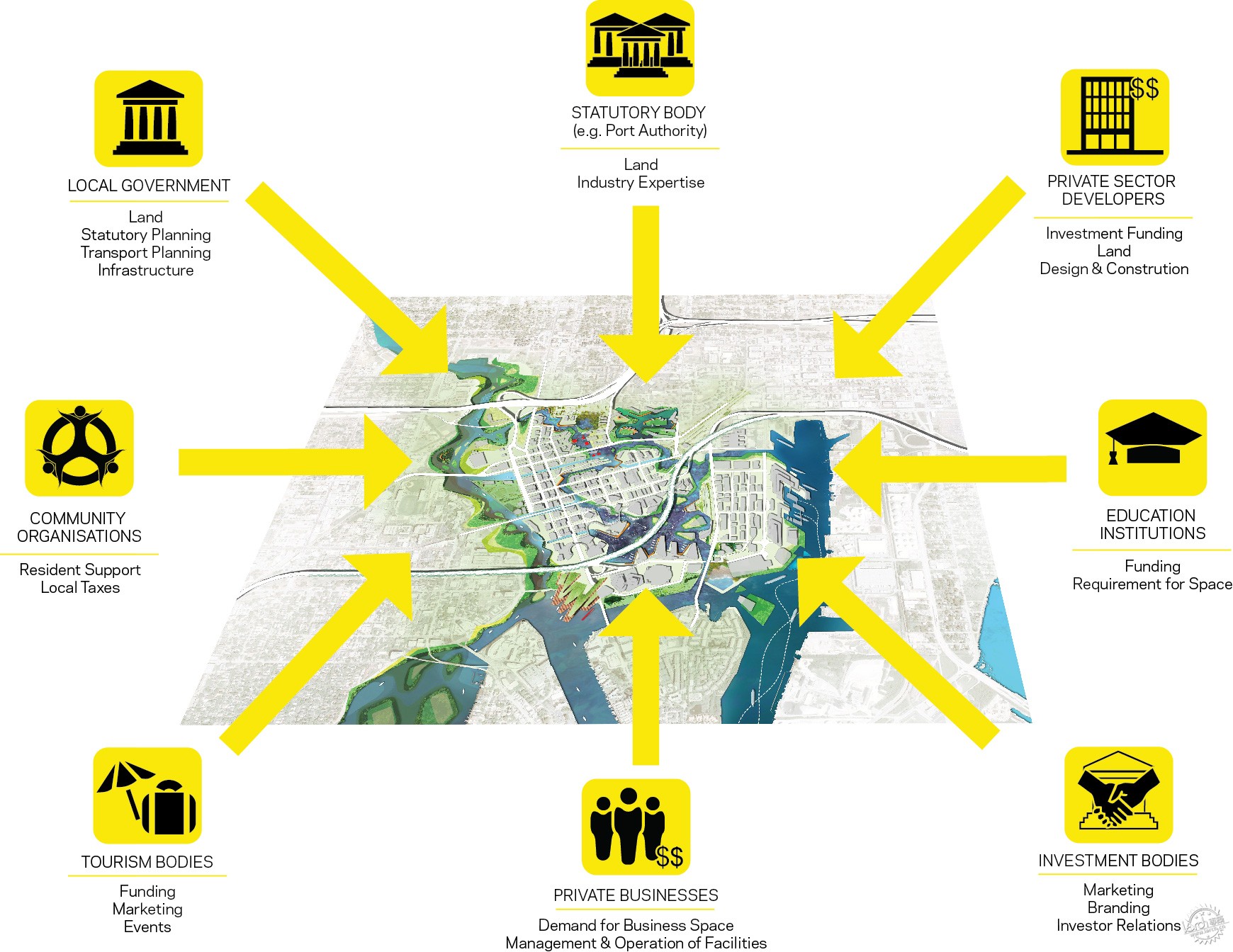

第一讲
软件界面 1. 首选项-单位设置、用户界面设置 2. 新建文件(选项板介绍)-文档设置 3. 保存文件格式(常用格式实例介绍) 4. 文档颜色模式—RGB CMYK 选择(色板色值认知) 5. 选择工具应用(选择工具、直接选择工具、魔棒工具、套索工具) 6. 编辑工具应用(钢笔、文字、线条、形状、画笔、铅笔、斑点、橡皮擦) 7. 旋转、比例缩放、宽度、自由变换、形状生成、透视网格工具 8. 网格、渐变、吸管、混合工具 9. 符号、柱形图工具 10. 画板、抓手、缩放工具 11. 图层、描边、透明度、色板等面板的加载和运用 12. 对齐、链接、路径查找器、外观、字符等面板的加载和运用 13. 插入图片图片的编辑
考虑到此次讲座内容的完整性,特意将讲座时间提前,两讲连发!
第二讲
YY频道:85755494
part1.课时1内容回顾及补充 1). 导入图片 2). 图片的透视效果 3). 箭头在分析图中的部分效果
part2.分析图实例入门—Case Study
1). google earth截图导入CAD调整尺寸 2). 根据case的方向在CAD中用pline线描出相应的对象 3). 在AI打开之前CAD的图框比例设置 4). AI打开时的单位选择 5). AI填色修图 6). 出图格式
part3.分析图入门-交通分析图线型
1). 底图的简单处理 2). 设计理念的分享 3). 规划设计中交通分析图线型的选择和绘制
课程相关文件:
第三讲
part1.课时2内容回顾及补充
毕尔巴鄂岸线研究 岸线分析图的画法可巩固基础命令的使用
part2.案例分析AI分析图—立面的画法1
在CAD中插入图片 AI直接打开CAD可以直接链接外部图片 封闭的线条在AI中填色
part3.案例分析AI分析图—立面的画法2 在CAD中插入图片 按比例在AI打开 AI分析图线条节点的绘制形式二
第四讲
part1.现状分析图的绘制 CAD图层整理 AI图层顺序 AI中对现状元素的填色 出图模式 part2.现状分析图文字的标注 文本框的绘制 文字与文本框的对齐 part3.绿化景观体系分析图 自然山体绿化的渗透 钢笔工具的使用 渐变工具的使用
第五讲
时间:12月16号周一(PM 19:30-20:40) YY频道:85755494
课程简介: part1. 回顾上次课程内容 part2. 解答遗留问题 part3. 城市设计分析图讲解(重要案例) ·逻辑思路整理 ·CAD底图的导入及知识点 ·绿化体系 ·道路系统 ·慢行系统 part4. AI 小班(精讲高阶班)12月15号第一课开班回顾 part5. 提问环节
第六讲
时间:12月19号周四(PM 19:30-21:00) YY频道:85755494
课程简介: part1.回顾上次课程内容 part2.规划+建筑+景观分析图案例结合分析图 框架结构 规划分析图要点 建筑分析图要点 景观分析图要点 part3.多软件配合文本输入输出 part4.提问环节 part5.结课+感谢
| 